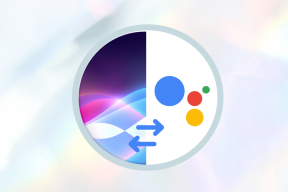Як копіювати та вставляти значення без формул у Excel
Різне / / November 28, 2021
Microsoft Excel — одна з найбільш використовуваних програм для роботи з електронними таблицями, яка дозволяє керувати даними та полегшує роботу за допомогою формул. Однак, якщо ви хочете скопіювати та вставити значення, які ви раніше обчислили за допомогою формул. Але коли ви копіюєте ці значення, ви копіюєте і формули. Не дуже приємно, коли ви хочете скопіювати та вставити значення, але ви також вставляєте формули разом із значеннями. На щастя, у нас є довідник копіювання та вставка значень без формул у Excel за якими ви можете скопіювати та вставити значення без формул.

Зміст
- Як вставити значення без формул в Excel
- Спосіб 1. Використовуйте метод копіювання та вставки
- Спосіб 2. Використовуйте надбудову Kutools
Як вставити значення без формул в Excel
Спосіб 1. Використовуйте метод копіювання та вставки
Ви можете легко копіювати та вставляти значення без формул у Excel, використовуючи параметри копіювання та вставки з розділу буфера обміну.
1. Відкрийте Лист Microsoft Excel.
2. Тепер виберіть значення, які потрібно скопіювати, та вставте в іншу клітинку або аркуш.
3. Після вибору клітинки, натисніть на домашню вкладку з розділу буфера обміну вгорі та виберіть копіювати. У нашому випадку ми копіюємо значення, яке ми обчислили за формулою SUM. Перевірте знімок екрана для довідки.
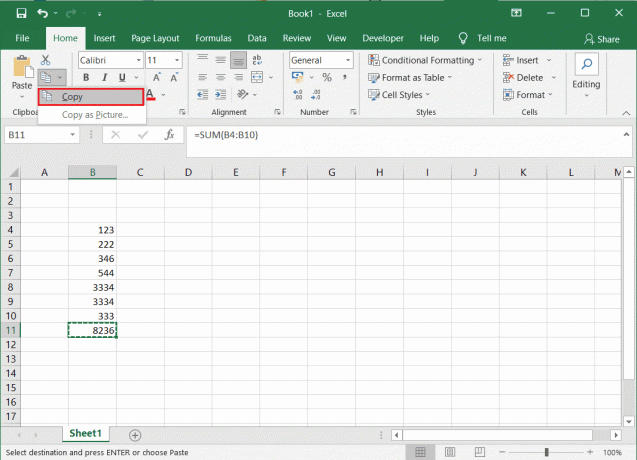
4. Тепер перейдіть до клітинки, куди потрібно вставити значення.
5. З розділу буфера обміну, натисніть спадне меню під вставкою.
6. Нарешті, ви можете натисніть значення (V) під вставкою значень щоб вставити значення в клітинку без формули.
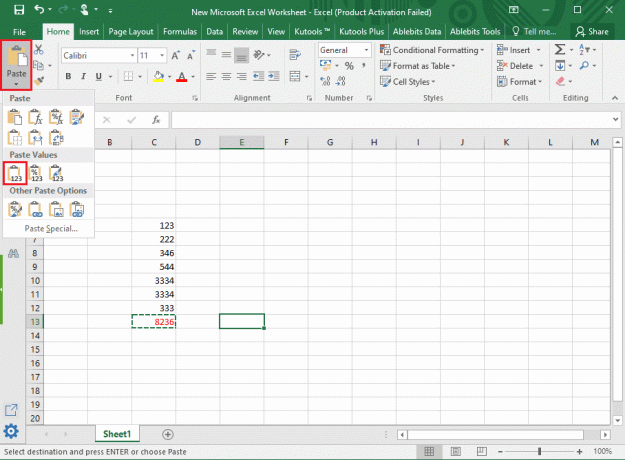
Читайте також:Як поміняти місцями стовпці або рядки в Excel
Спосіб 2. Використовуйте надбудову Kutools
Якщо ви не знаєте, як автоматично копіювати значення Excel, а не формули, ви можете використовувати розширення Kutools для Excel. Kutools для Excel може стати в нагоді, якщо ви хочете скопіювати фактичні значення без формул.
1. Завантажити Kutools надбудова для вашого Excel.
2. Після успішно інсталюючи надбудову, відкрийте аркуш Excel і виберіть значення, які потрібно скопіювати.
3. Клацніть правою кнопкою миші та скопіюйте значення.
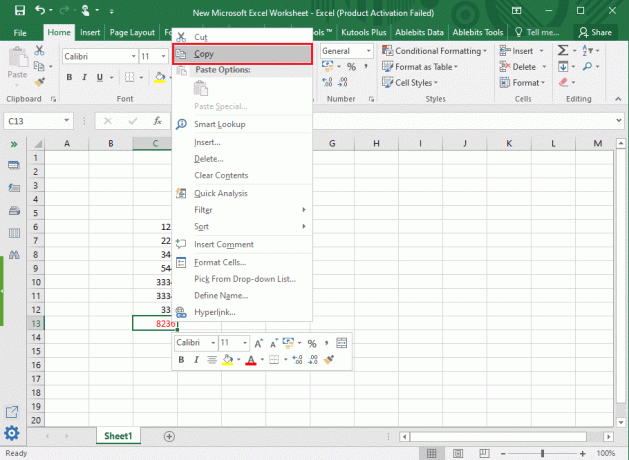
4. Перейдіть до комірки, щоб вставити значення та зробити a клацніть правою кнопкою миші, щоб вставити значення.
5. Тепер видаліть формулу зі значення. Натисніть на Вкладка Kutools зверху і виберіть До фактичного.

Нарешті, фактична функція видалить формули зі значень, які ви вставляєте.
Часті запитання (FAQ)
Чи можна скопіювати числа без формул?
Ви можете легко копіювати числа без формул. Однак для копіювання та вставки чисел без формул потрібно використовувати функцію вставки значень. Щоб скопіювати числа без формул, скопіюйте числа, які ви хочете скопіювати, і натисніть спадне меню під кнопкою «Вставити» у розділі буфера обміну Excel у верхній частині. У спадному меню ви повинні натиснути значення під значеннями вставки.
Як видалити формулу та вставити значення в Excel?
Щоб видалити формулу та вставити лише значення в Excel, скопіюйте значення та перейдіть до розділу буфера обміну. У розділі «Домашня сторінка» натисніть спадне меню під кнопкою «Вставити». Тепер виберіть значення під значенням вставки, щоб вставити значення без формули.
Як змусити Excel вставляти лише значення?
Ви можете використовувати надбудову Excel під назвою Kutools for Excel, яка дозволяє копіювати та вставляти фактичні значення без формул. Ви можете легко слідувати нашому докладному посібнику з використання надбудови Kutools.
Рекомендовано:
- Як заблокувати або розблокувати клітинки в Excel?
- Виправте, що кнопка «Пуск» Windows 10 не працює
- Як видалити пароль з файлу Excel
- Виправте проблему з джерелом Chromecast, що не підтримується на вашому пристрої
Сподіваємося, що цей посібник був корисним і ви змогли копіювати та вставляти значення без формул у Excel. Проте, якщо у вас виникли сумніви, не соромтеся запитати їх у розділі коментарів.